
Ինչպես փոխարկել PDF-ը TIFF-ի Java-ի միջոցով
JPG-ը PDF կամ այլ կերպ ասած՝ Պատկերը PDF փոխակերպումը լայնորեն կիրառվող գործողություններից և միջֆայլերի փոխարկումներից են: Այնուամենայնիվ, մենք կարող ենք պահանջ ունենալ PDF-ը պատկերի փոխակերպելու, հատկապես PDF-ի TIFF-ի, քանի որ PDF-ի բազմաթիվ էջեր կարող են պահպանվել որպես բազմաբառ TIFF պատկեր: Այսպիսով, այս հոդվածում մենք պատրաստվում ենք քննարկել մանրամասները, թե ինչպես փոխարկել PDF-ը TIFF-ի Java Cloud SDK-ի միջոցով:
PDF դեպի TIFF API
Քանի որ մենք փնտրում ենք PDF ֆայլերի փոխակերպման հնարավորություններ Java հավելվածում, ուստի Aspose.PDF Cloud SDK for Java-ը մեր հստակ ընտրությունն է: Այն ծրագրավորողներին հնարավորություն է տալիս իրականացնել PDF ֆայլի ստեղծման, ստեղծման, մանիպուլյացիայի և փոխակերպման գործառույթներ: Ծրագրաշարի ներբեռնում կամ տեղադրում չի պահանջվում, և PDF ֆայլերի մշակման բոլոր գործողությունները կատարվում են ամպի մեջ: Այժմ SDK-ն օգտագործելու համար մենք պետք է ավելացնենք դրա հղումը մեր նախագծում: Այսպիսով, խնդրում ենք ավելացնել հետևյալ մանրամասները pom.xml maven build տեսակի նախագծի մեջ:
<repositories>
<repository>
<id>aspose-cloud</id>
<name>artifact.aspose-cloud-releases</name>
<url>http://artifact.aspose.cloud/repo</url>
</repository>
</repositories>
<dependencies>
<dependency>
<groupId>com.aspose</groupId>
<artifactId>aspose-pdf-cloud</artifactId>
<version>21.11.0</version>
</dependency>
</dependencies>
Երբ SDK հղումը ավելացվի նախագծին, հաջորդ քայլը անվճար հաշիվ ստեղծելն է Aspose Cloud-ի միջոցով: Այսպիսով, խնդրում ենք մուտք գործել՝ օգտագործելով նորաստեղծ հաշիվ և փնտրել/ստեղծել Հաճախորդի ID-ն և Հաճախորդի գաղտնիքը Cloud Dashboard-ում: Այս մանրամասները պահանջվում են հաջորդ բաժիններում:
Փոխարկել PDF-ը TIFF-ի Java-ում
PDF-ի TIFF-ի փոխարկումը կարող է իրականացվել ավելի քիչ կոդային տողերով: Այսպիսով, խնդրում ենք հետևել ստորև տրված հրահանգներին՝ այս պահանջը կատարելու համար: Երբ PDF-ի TIFF-ի փոխակերպման գործողությունը հաջողված է, արդյունքում ստացված ֆայլը պահվում է ամպային պահեստում:
- Սկզբում մենք պետք է ստեղծենք PdfApi օբյեկտ՝ որպես փաստարկներ տրամադրելով ClientID և Client գաղտնիքը
- Երկրորդ, բեռնեք մուտքագրված PDF ֆայլը, օգտագործելով File օրինակը
- Երրորդ, վերբեռնեք մուտքագրված PDF-ը ամպային պահեստում՝ օգտագործելով uploadFile(…) մեթոդը
- Այժմ ստեղծեք տողային փոփոխականներ, որոնք պահում են ուղու մանրամասները արդյունքի TIFF-ի համար, և ամբողջ թվով օբյեկտներ, որոնք սահմանում են էջի համարը և չափերը TIFF պատկերի համար:
- Վերջապես զանգահարեք putPageConvertToTiff(…) մեթոդը, որը պահանջում է մուտքագրում PDF, արդյունքում ստացված TIFF պատկերի ուղին, էջի համարը և արդյունքի ֆայլի չափերը սահմանող կամընտիր պարամետրեր:
try
{
// Ստացեք ClientID-ը և ClientSecret-ը https://dashboard.aspose.cloud/-ից
String clientId = "bb959721-5780-4be6-be35-ff5c3a6aa4a2";
String clientSecret = "4d84d5f6584160cbd91dba1fe145db14";
// ստեղծել PdfApi-ի օրինակ
PdfApi pdfApi = new PdfApi(clientSecret,clientId);
// մուտքագրված PDF փաստաթղթի անվանումը
String inputFile = "marketing.pdf";
// կարդալ մուտքագրված PDF ֆայլի բովանդակությունը
File file = new File("//Users//"+inputFile);
// վերբեռնեք PDF-ը ամպային պահեստում
pdfApi.uploadFile("input.pdf", file, null);
// արդյունքում ստացված TIFF պատկերի անվանումը
String resultant = "Resultant.tiff";
// PDF-ի հատուկ էջ՝ փոխակերպման համար
int pageNumber =2;
// Ստացված TIFF պատկերի լայնությունը
int width = 800;
// Արդյունքում ստացված TIFF պատկերի բարձրությունը
int height = 1024;
// զանգահարեք API՝ PDF-ը TIFF-ի առցանց փոխարկելու համար
pdfApi.putPageConvertToTiff("input.pdf", pageNumber, resultant, width, height, null, null);
// տպել հաջողության հաղորդագրություն
System.out.println("Convert PDF to TIFF Successsul !");
}catch(Exception ex)
{
System.out.println(ex);
}
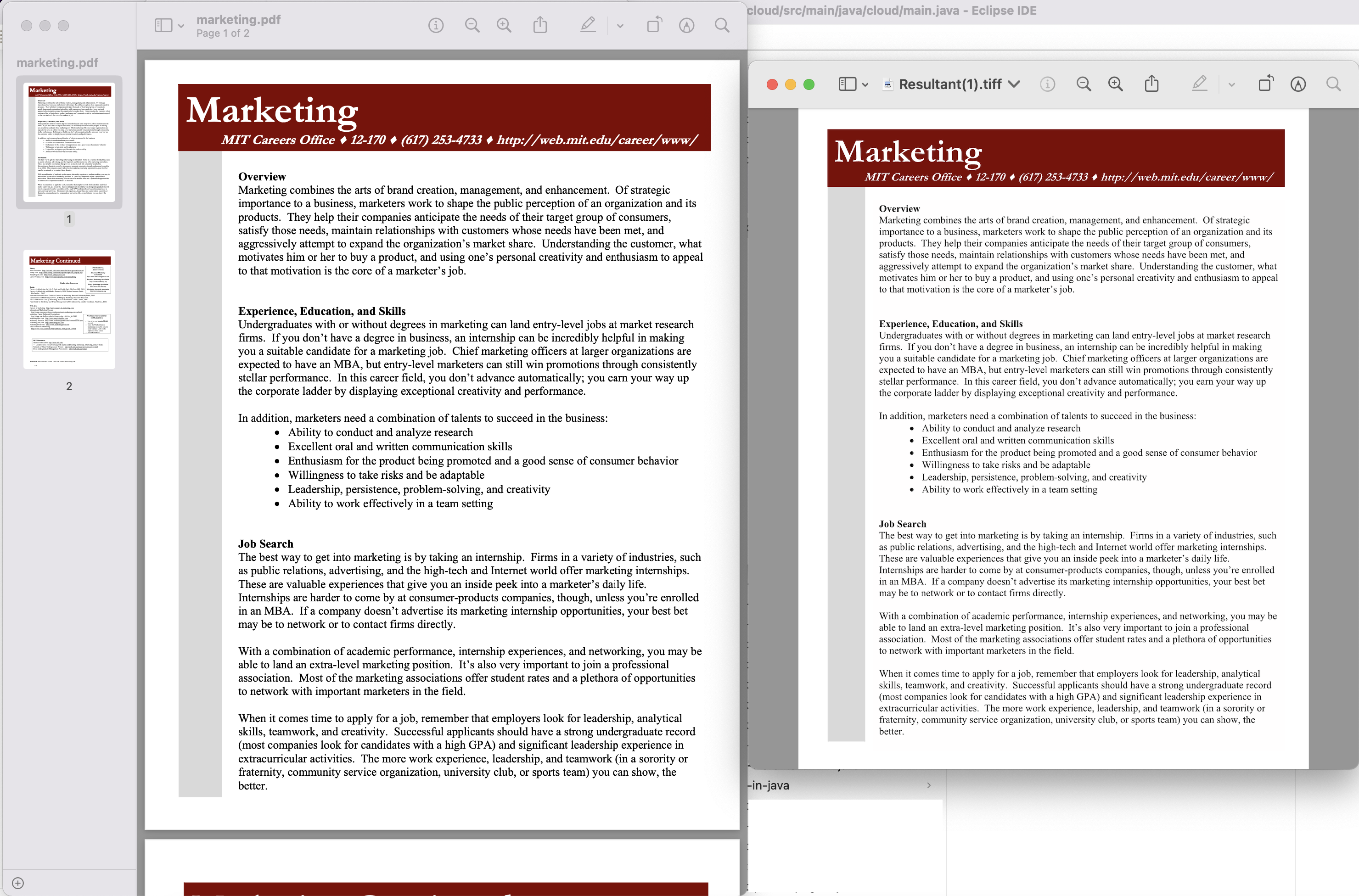
Պատկեր 1.- PDF դեպի TIFF փոխակերպման նախադիտում
Վերոհիշյալ օրինակում օգտագործված PDF ֆայլի նմուշը կարելի է ներբեռնել marketing.pdf և resultant.tiff կայքերից:
PDF-ից նկար՝ օգտագործելով cURL հրամանները
Քանի որ մենք գիտենք, որ REST API-ներին կարելի է հեշտությամբ մուտք գործել cURL հրամանների միջոցով, ուստի այս բաժնում մենք պատրաստվում ենք ուսումնասիրել տարբերակը, թե ինչպես փոխարկել PDF-ը TIFF-ի՝ օգտագործելով cURL հրամանները: Այժմ այս մոտեցման նախադրյալը JWT մուտքի նշանի ստեղծումն է (հիմնված հաճախորդի հավատարմագրերի վրա) հետևյալ հրամանը կատարելիս։
curl -v "https://api.aspose.cloud/connect/token" \
-X POST \
-d "grant_type=client_credentials&client_id=bb959721-5780-4be6-be35-ff5c3a6aa4a2&client_secret=4d84d5f6584160cbd91dba1fe145db14" \
-H "Content-Type: application/x-www-form-urlencoded" \
-H "Accept: application/json"
Երբ մենք ունենք JWT նշանը, մենք պետք է կատարենք հետևյալ հրամանը՝ PDF-ը որպես TIFF պահելու համար: Խնդրում ենք նկատի ունենալ, որ ֆայլը տեղում պահելու համար մենք պարզապես օգտագործում ենք -o արգումենտը և այն պահպանում է ելքը տեղական սկավառակում:
curl -v -X GET "https://api.aspose.cloud/v3.0/pdf/input.pdf/pages/1/convert/tiff?width=800&height=1024" \
-H "accept: multipart/form-data" \
-H "authorization: Bearer <JWT Token>" \
-o resultant.tiff
Եզրակացություն
Մենք ուսումնասիրել ենք PDF-ը TIFF-ի փոխարկելու տարբերակները՝ օգտագործելով Java կոդի հատվածը, ինչպես նաև cURL հրամանների միջոցով: Կարող եք նաև դիտարկել արտադրանքը Փաստաթղթեր ուսումնասիրելու համար Java Cloud API-ի կողմից առաջարկվող այլ հետաքրքիր հատկությունները լրացուցիչ ուսումնասիրելու համար: Ավելին, մեր բոլոր Java Cloud SDK-ները հրապարակված են MIT լիցենզիայի ներքո, այնպես որ դուք կարող եք ներբեռնել ամբողջական աղբյուր կոդը GitHub-ից և փոփոխել այն՝ ըստ ձեր պահանջների: Խնդիրների դեպքում կարող եք դիմել մեզ՝ արագ լուծման համար անվճար ապրանքի աջակցման ֆորումի միջոցով:
Առնչվող հոդվածներ
Խորհուրդ ենք տալիս ավելին իմանալու համար այցելել հետևյալ հղումները.